Az InterBase kliens újratelepítése segíthet ezen a DLL-hibán
- A Gds32.dll betöltése nem sikerült, vagy a DLL fájl helytelen regisztrációja miatt hiányozhat.
- A fájl újraregisztrálásához másolja a DLL fájlt a System32 könyvtár Interbase mappájába.
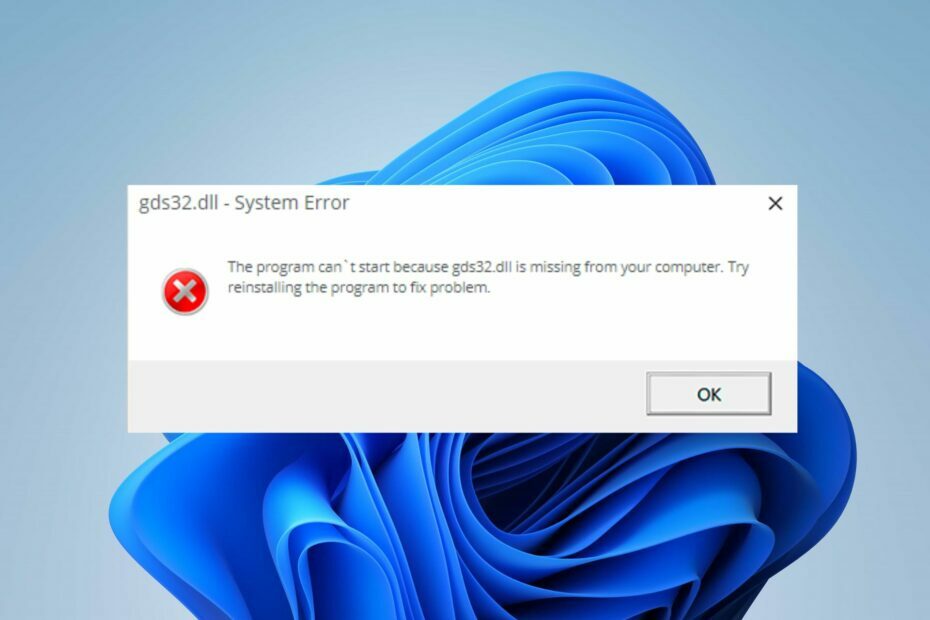
xTELEPÍTÉS A LETÖLTÉSI FÁJLRA KATTINTVA
- Töltse le és telepítse a Fortect programot a számítógépén.
- Indítsa el az eszközt és Indítsa el a beolvasást hogy megtalálja a DLL fájlokat, amelyek számítógépes problémákat okozhatnak.
- Kattintson a jobb gombbal Indítsa el a Javítást hogy a törött DLL-eket működő verziókra cserélje ki.
- A Fortect-et letöltötte 0 olvasói ebben a hónapban.
Néhány Windows-felhasználó arról panaszkodik, hogy a Gds32.dll nem tudott betölteni, vagy hiányzik a számítógépükön megjelenő hibák.
Ez az InterBase-hez kapcsolódó programok megnyitásakor vagy telepítésekor fordulhat elő. A hibát azonban kijavíthatja, ha követi az ebben a cikkben tárgyalt megoldásokat.
Ezen kívül van egy részletes útmutatónk is hiányzó .dll fájlok Windows 11 rendszeren és a javítás módjai, ezért ne habozzon ellenőrizni.
Mi az a Gds32.dll?
A Gds32.dll az InterBase Clienthez van társítva, és a Firebird Project hozta létre. Ez nem egy Windows rendszerfájl, de alkalmazásproblémákat okozhat. Ezért elengedhetetlen, hogy megtalálja a módját a fájl javításának.
Ezenkívül a Gds32.dll fájl kritikus összetevője a szoftver megfelelő, problémamentes működésének. Az alábbiakban felsoroltakhoz hasonló I varance hibaüzenetet kaphat:
- Ez az alkalmazás nem indult el, mert a gds32.dll nem található.
- A gds32.dll fájl hiányzik vagy sérült.
- Hiányzik egy szükséges összetevő: gds32.dll. Kérjük, telepítse újra az alkalmazást.
- Hiba a gds32.dll betöltésekor. A megadott modul nem található.
- A program nem indul el, mert a gds32.dll hiányzik a számítógépről.
Mi a teendő, ha a Gds32.dll nem töltődik be?
1. Használjon dedikált DLL-javítót
A fájlok javítása nehéz lehet, ha nem jártas a technológiában. Szerencsére használhatja dedikált DLL rögzítő eszközök mint a Fortect javítani és visszaállítani a számítógépére. Kijavítja a harmadik féltől származó DLL-ek és az operációs rendszer miatti inkompatibilitási problémákat.
Ezenkívül könnyen használható, és nem igényel magas szintű műszaki ismereteket. Mindössze annyit kell tennie, hogy elindítja a vizsgálatot, és az automatikusan megtalálja és kijavítja a hiányzó fájlt.
2. Telepítse újra az InterBase-t, és másolja a Gds32.dll fájlt a megfelelő könyvtárba
-
Letöltés InterBasehelyi számítógépére az internetről, és kicsomagolja a .ZIP fájl egy új könyvtárba.

- Futtassa a telepítésindítót install_windows.exe.
- Válaszd ki a InterBaseCsak ügyfél telepítési lehetőség a Válassza az Összetevők lehetőséget ablak.
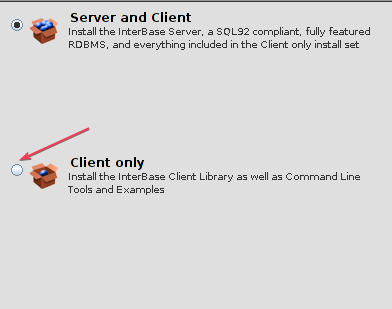
- A telepítés után másolja Gds32.dll abból a mappából, ahol InterBase telepítve van.
- Illessze be a Rendszer32 belsejében lévő mappa ablakok könyvtárba, majd annak az alkalmazásnak a könyvtárába, amelynek szüksége van rá.
- Indítsa újra a számítógépet, és ellenőrizze, hogy megjelenik-e a hiba.
A fájl letöltése elérhetővé teszi az azt igénylő alkalmazások számára. Ezenkívül letöltheti Firebird 3.0 a szerver architektúra egységesítéséhez, ha a fenti lépések sikertelenek.
- 0x80070569 hibakód: mi ez és hogyan javítható?
- 0x000000C5: Hogyan javítsuk ki ezt a BSoD-hibát 8 módon
- Usb80236.sys BSoD-hiba: 5 módszer a javításra
3. Telepítse újra a Microsoft Visual C++-t
- Kattints a Rajt gomb, típus ellenőrzés, majd nyomja meg Belép kinyitni a Kezelőpanel.
- Kattintson Programok és megtalálni Microsoft Visual C++ újraterjeszthető, majd kattintson Eltávolítás.

- Telepítés Visual C++ újraterjeszthető 2015 a Microsoft hivatalos webhelyéről.

- Nyissa meg a letöltött fájlt, és kövesse a telepítővarázsló utasításait.
- A telepítés után indítsa újra a számítógépet.
Alternatív megoldásként elolvashatja a véleményét a legjobb sérült fájljavító szoftver Windows PC számára, hogy többet tudjon meg a DLL-hibákról és azok kijavításáról.
Ha a fent felsoroltakon kívül további kérdései vagy javaslatai vannak az Ön számára bevált megoldásokkal kapcsolatban, kérjük, tegye fel azokat a megjegyzés rovatban.
Továbbra is problémákat tapasztal?
SZPONSORÁLT
Ha a fenti javaslatok nem oldották meg a problémát, akkor számítógépén súlyosabb Windows-problémák léphetnek fel. Javasoljuk, hogy válasszon egy olyan all-in-one megoldást, mint pl Fortect a problémák hatékony megoldásához. A telepítés után egyszerűen kattintson a Megtekintés és javítás gombot, majd nyomja meg Indítsa el a Javítást.


